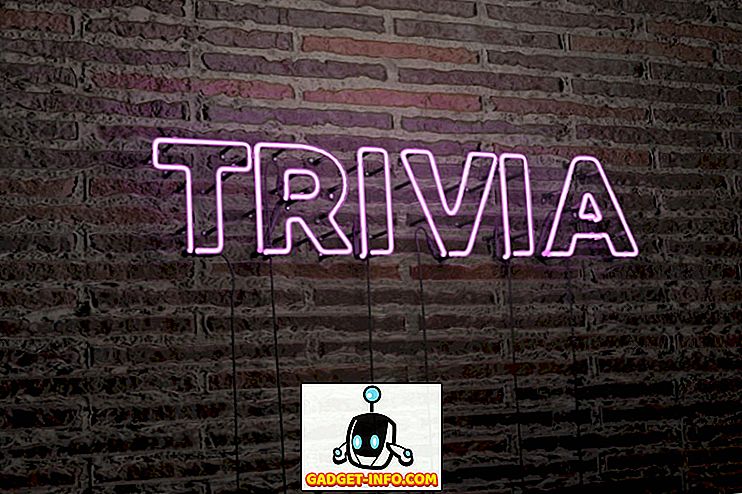Samsung har tagit tillbaka sin anpassningsapp för "Good Lock" från död, och appen levererar massor av anpassningsalternativ till kompatibla Galaxy-smartphones från företaget. Från och med nu, enligt företagets officiella pressmeddelande om appen, är Good Lock kompatibel med Galaxy-märkta smartphones som kör Android 8, 0 Oreo och över och finns tillgänglig från "Galaxy Apps" -butiken i några få länder. Tja, vi fick händerna på appen Good Lock och spelade med den på vår Galaxy S9 +. Så här kan du anpassa din Galaxy-smartphone med hjälp av Good Lock-appen.
Anpassa din Galaxy Smartphone med bra lås
Applikationen Good Lock är mindre än en app, mer av en behållare för en massa separata appar som fungerar i tandem för att helt anpassa din smartphone. Inne i appen Good Lock hittar du följande alternativ:
- LockStar
- QuickStar
- Aktivitetsbyte
- Klockansikte
Vissa telefoner kan också ha ett "Rutiner" alternativ, men vi kunde inte hämta det på vår Galaxy S9 +.
Lås skärm anpassning
Med LockStar kan du helt ändra hur låsskärmen ser ut på din Samsung-telefon. Du kan skapa flera låsskärms-teman och tillämpa dem när du vill. Här är hur:
- I LockStar trycker du på plus- ikonen i "Style" -kortet.

- Välj vilken typ av bakgrund du vill ha för din låsskärm. Du kan välja en av bakgrunden som appen föreslår, eller du kan välja en bild från galleriet också.

- När du har gjort det, klicka på "Klocka" -knappen längst ner, för att välja klockformat för låsskärmen. Välj klockformat du vill ha, jag har valt denna kubiska stil.

- Tryck sedan på " Ikonsynlighet " i bottenremsan och välj de saker du vill se på låsskärmen. Jag vill ha ett helt minimalt utseende, så jag avmarkerar allt annat än klockan.

När du har gjort det, klicka på "Spara" högst upp till höger för att spara mallen och tillämpa den automatiskt. Det är det, du har framgångsrikt ändrat hur smarttelefonens låsskärm ser ut.
Snabbinställningar Panel Anpassning
Med QuickStar kan du anpassa utseendet på snabbinställningspanelen och statusfältet på din telefon. Du kan ändra panels färgschema, välja vilka ikoner som ska visas, och till och med lägga till en flervinduppnapp till meddelanden.
Ändra färgschema för Snabbinställningar:
- I QuickStar trycker du på 'Färgning'.

- Här kan du välja mellan ett av de rekommenderade färgscheman, eller skapa din egen. För att skapa ditt eget tema, tryck på plusikonen under "Min färgning".

- För att ställa in färgen på de snabbinställningsikoner som är aktiva, ändra färg 1.

- Om du vill ställa in färgen på de snabbinställningsikoner som är inaktiva ändrar du Färg 2.

- Du kan också ändra bakgrundsfärgen.

- Du kan också justera bakgrundsinformationen om du vill.

- Du kan också aktivera eller inaktivera oskärpa och dämpa bakgrunden när snabbinställningsrutan släpas.

- När du är klar klickar du bara på "Spara" och trycker sedan på "Använd" för att omedelbart tillämpa ändringarna i panelen Snabbinställningar.

Välj ikonerna som visas i statusfältet:
- I QuickStar trycker du på ' Simple Indicator'. '

- Här kan du växla på ikoner på och av . Till exempel har jag valt att dölja batteriikonen eftersom det förlorar mycket utrymme.

- Du kan dölja / visa ikoner enligt dina önskemål och helt enkelt gå tillbaka när du är klar. Ändringarna tillämpas i realtid .
Anpassa senaste apps
Med alternativet "Task Changer" kan du ändra hur skärmen Senaste Apps fungerar på din telefon.
- Du kan välja vilken typ av rullningseffekt du vill ha mellan följande alternativ:
- Cube In
- Cube Out
- Linjär
- Skala
- Rotation Up
- Rotation Down
- Om du vill kan du också välja att aktivera " Mini Mode". 'Det här gör i grunden de senaste appsna längst ner på skärmen i små kort som jag personligen gillar mycket.
Anpassa klockans ansikte för alltid på skärmen för skärm och skärm
Med alternativet "ClockFace" kan du också anpassa stilen och färgen på klockan som visas på alltid på skärmen och låsskärmen.
Anpassa klockans ansikte för låsskärm
För att välja ett anpassat klockans ansikte för telefonens låsskärm, följ bara stegen nedan:
- Om du inte redan finns, tryck på "Lås skärm" från fältet ovanpå. Du kan svepa över de olika mönster som du kan välja mellan.

- När du väl valt en design du gillar kan du anpassa färgen på klockans ansikte.

- Klicka bara på 'Done' och dina ändringar sparas.
Anpassa klockans ansikte för alltid på skärmen
För att anpassa klockans ansikte för telefonens alltid på skärm, följ anvisningarna nedan:
- Tryck på " Always on Display " från fältet ovanpå och välj det klockans ansikte du vill.

- När du har gjort ditt val kan du också ändra färg på klockans ansikte.

- Klicka bara på 'Done' och dina ändringar sparas.
Anpassa telefonen oändligt
Nu när du vet hur du använder appen Good Lock 2018 från Samsung, fortsätt och anpassa din telefon till ditt hjärtans innehåll. Good Lock-appen ger definitivt några väldigt imponerande och fantastiska anpassningsalternativ för alla som gillar att anpassa sin smartphone.
Har du testat appen Good Lock ännu? Vad tycker du om det? Om du stöter på några problem eller om du är förvirrad om något som är relaterat till appen Good Lock, skjuter du dina frågor i kommentarerna nedan.